自动转发已接收文档
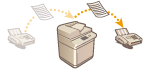 | 可以设置将已接收文档转发到指定接收方。传真号码、电子邮件地址和计算机中的共享文件夹均可以指定为转发接收方。 |
自动转发所有文档(全部转发)
本机会将所有已接收文档转发到指定接收方。要在离开办公室时也能接收到传真,该方法会非常有用。也可以设置打印转发的文档或接收通知已完成文档转发的电子邮件。
根据指定条件自动转发(有条件转发)
本机仅会转发符合特定条件(如发送方传真号码和接收日期/时间)的已接收文档。例如,可以将转发条件设置为将来自A公司的文档转发至所有分支机构,或将在假期接收的文档转发至电子邮件地址等。与上述“全部转发”方法一样,也可以设置打印转发的文档或接收通知已完成文档转发的电子邮件。
配置转发设置
要使用自动转发功能,必须预先指定转发接收方和文件格式等设置。
1
按  (设置/注册)
(设置/注册)  <功能设置>
<功能设置>  <接收/转发>
<接收/转发>  <常规设置>
<常规设置>  <转发设置>。
<转发设置>。
 (设置/注册)
(设置/注册)  <功能设置>
<功能设置>  <接收/转发>
<接收/转发>  <常规设置>
<常规设置>  <转发设置>。
<转发设置>。 |
也可以按<接收方/转发设置>(<主页>屏幕)  <转发设置>显示<转发设置>屏幕。 <转发设置>显示<转发设置>屏幕。 |
2
按<注册>。
3
按<条件名称>,然后输入名称。
4
按<条件>,然后指定转发接收方的条件。
如果文档的发送方符合此处指定的条件,将被转发出去。
示例:转发接收自1111111111的传真
<接收方法>: <传真:共享线路>
<传真号码>:从下拉列表中选择<等于输入值>,然后输入“1111111111”。
示例:转发互联网传真到xxxxx@canon.com
<接收方法:>: <互联网传真>
<收件人:>:从下拉列表中选择<等于输入值>,然后输入“xxxxx@canon.com”。
 |
如果已添加线路,也可以指定特殊线路。在这种情况下,在<接收方法>中选择<传真:线路1>等。 注册<转发设置>之后,无法更改<接收方法>。要使用转发设置并更改<接收方法>,必须重新注册转发设置。 |
5
按<转发接收方>,然后指定转发接收方。在地址簿中注册接收方
要指定已注册的接收方,请按<地址簿>  从地址列表下拉列表中贡献者包含接收方的地址列表。
从地址列表下拉列表中贡献者包含接收方的地址列表。
 从地址列表下拉列表中贡献者包含接收方的地址列表。
从地址列表下拉列表中贡献者包含接收方的地址列表。 |
无法将<个人地址列表>中的接收方或用户组地址列表中的接收方指定为转发接收方。 <个人地址列表>中的接收方不能指定为转发接收方。 您可以通过将“保密传真收件箱”中已接收的传真/互联网传真指定为转发接收方来存储传真信息。 若已选择“保密传真收件箱”作为转发接收方,将无法使用以下设置。 文件名称 存储/打印已接收的文件 转发完成通知 文件格式 若选择传真号码作为转发接收方,将忽略“地址簿”中注册的子地址和密码。 |
6
按<确定>。
这样将完成注册。
7
选择注册的转发设置并按<有效/无效>将转发条件切换为<打开>。
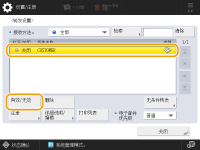

从地址簿中删除转发接收方时,<有效/无效>会自动切换为<关闭>。若要继续使用相同条件进行转发,请重新指定接收方并将转发条件切换为<打开>。
 |
不能将WebDAV服务器指定为互联网传真转发接收方。 如果将启用了<发送前确认>的接收方指定为转发接收方,则不会出现输入密码的屏幕。注册的密码已使用,转发已执行。注册接收方 转发错误的文件会依照<处理包含转发错误的文件>设置进行处理。 最多可以存储 1000 个转发设置。 |
 |
选择<无条件转发>可以将所有不符合指定条件的已接收文档转发到所选的接收方。 可以转发到多个接收方,方法是在<转发接收方>中选择一组接收方。 允许在群组接收方中注册存储箱的机器: 指定包含存储箱的群组接收方时,文档不会转发到存储箱。 利用<指定转发时间>可以指定执行转发操作的日期和时间。 若设置<转发完成通知>,可以发送已执行转发操作通知。也可以选择<仅错误时通知>,这样将不会收到转发成功通知。 若将<存储/打印已接收文件>设置为<打开>,您可以依照“存储锁定”设置存储或打印已接收的文件。若“存储锁定”为<打开>将存储已接收的文件;若“存储锁定”为<关闭>将打印已接收的文件。 |